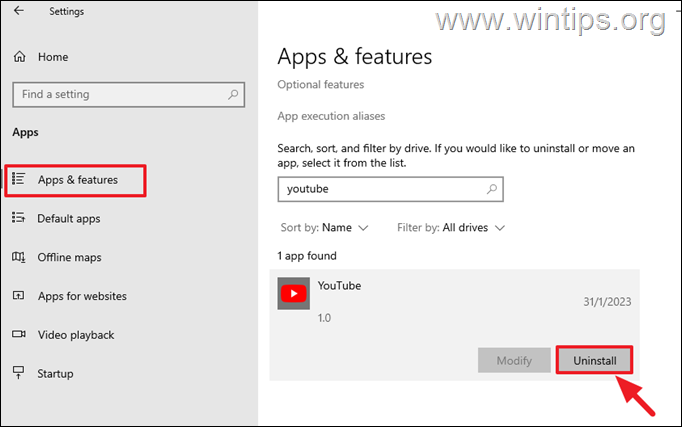ผู้คนจำนวนมากใช้ YouTube เป็นประจำ ซึ่งเป็นแพลตฟอร์มที่เป็นที่รู้จักและใช้กันอย่างแพร่หลายซึ่งอนุญาตให้ดูและแบ่งปันวิดีโอ ด้วยเหตุนี้ พวกเขาจึงต้องการเข้าถึงเนื้อหาของ YouTube ได้อย่างง่ายดายแม้ในคอมพิวเตอร์ส่วนบุคคล เช่น บนมือถือผ่านแอป YouTube
การติดตั้งแอป YouTube บน Windows 10/11 ช่วยให้ไปยังส่วนต่างๆ ของเนื้อหา YouTube ได้เร็วและง่ายขึ้น เนื่องจากมี รูปแบบที่สะอาดตา เป็นระเบียบมากขึ้น และดึงดูดสายตาเมื่อเทียบกับเว็บไซต์ทั่วไป ปรับปรุงประสบการณ์ผู้ใช้โดยรวม .
ในบทความนี้ เราจะแนะนำคุณตลอดขั้นตอนการติดตั้งแอป YouTube โดยใช้เบราว์เซอร์ Chrome และ Edge เพื่อให้คุณสามารถเข้าถึงวิดีโอโปรดได้อย่างรวดเร็วบนคอมพิวเตอร์ Windows 10/11 ของคุณ
วิธีติดตั้งแอป YouTube ใน Windows 11/10 จาก Chrome หรือ Edge
วิธีที่ 1: ติดตั้งแอป YouTube ใน Google Chrome
การเพิ่มแอป YouTube ใน Windows 10/11 โดยใช้ Google Chrome เป็นกระบวนการที่รวดเร็วและง่ายดาย เพียงทำตามขั้นตอนด้านล่าง:
1. เปิด Google Chrome และนำทางไปยัง ยูทูบ เว็บไซต์.
2. คลิกที่ สามจุดแนวตั้ง ไอคอนที่มุมบนขวาแล้วคลิก ติดตั้ง ยูทูบ. *
* บันทึก: ถ้า "ติดตั้งยูทูป"
ตัวเลือกไม่พร้อมใช้งาน ลงชื่อเข้าใช้บัญชี Google ของคุณแล้วลองอีกครั้ง หรือใช้คำแนะนำในวิธีที่ 2 และ 3 ด้านล่าง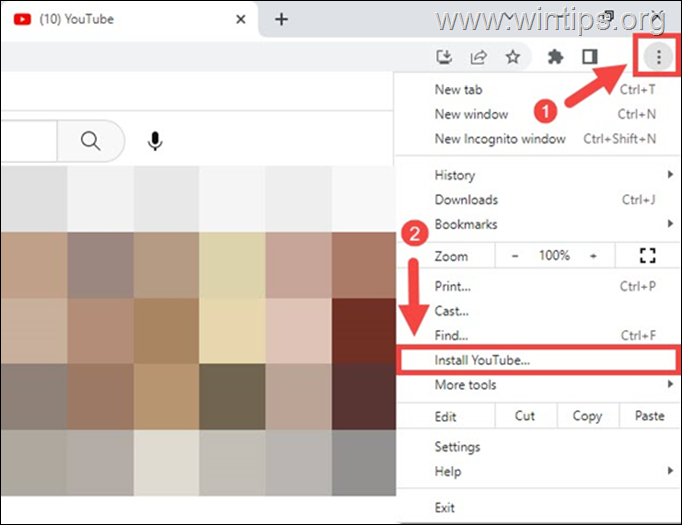
3. สุดท้ายคลิกที่ ติดตั้ง จากหน้าต่างป๊อปอัปเพื่อเพิ่มแอป YouTube บนพีซี Windows 10/11 ของคุณ
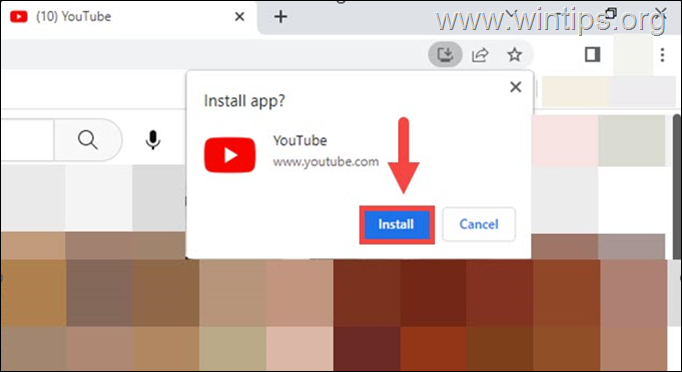
4. แค่นั้นแหละ! จากนี้ไป คุณสามารถเปิดแอปพลิเคชัน YouTube จากไอคอนที่เกี่ยวข้องบนเดสก์ท็อปของคุณได้ *
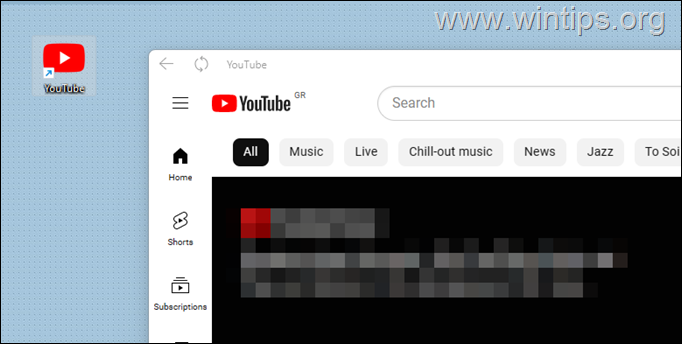
* บันทึก: หากต้องการถอนการติดตั้งแอป YouTube จาก Windows 10/11 หากคุณไม่ต้องการ ให้ไปที่ เริ่ม > การตั้งค่า > แอพและคุณสมบัติ เลือกและคลิก ถอนการติดตั้ง.
มวิธีที่ 2: ติดตั้งแอป YouTube โดยสร้างทางลัดด้วย Chrome
หากคุณไม่สามารถติดตั้ง YouTube โดยใช้วิธีการข้างต้น ให้ดำเนินการดังต่อไปนี้:
1. เปิด Google Chrome และนำทางไปยัง ยูทูบ เว็บไซต์.
2. คลิกที่ สามจุดแนวตั้ง ไอคอนที่มุมขวาบนและไปที่ เครื่องมือเพิ่มเติม > สร้างทางลัด.
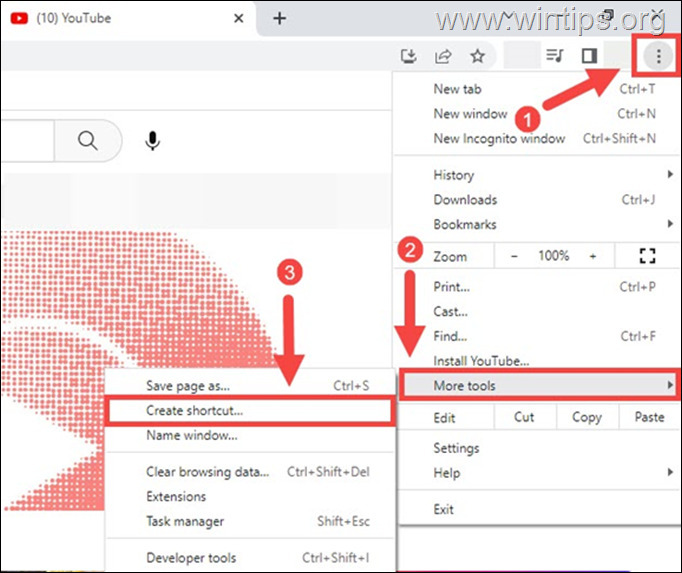
2. ที่หน้าต่าง 'สร้างทางลัด' ตรวจสอบให้แน่ใจว่าในช่องค้นหาระบุว่า "YouTube" และ ตรวจสอบ เดอะ เปิดเป็นหน้าต่าง ตัวเลือก. เมื่อเสร็จแล้วให้คลิก สร้าง ปุ่มเพื่อติดตั้ง YouTube เป็นแอปพลิเคชันบนพีซีของคุณ
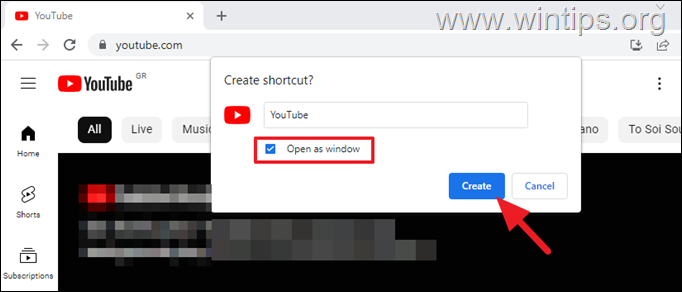
3. หลังจากนั้น คุณสามารถเปิดแอป YouTube จากไอคอนที่เกี่ยวข้องบนเดสก์ท็อปของคุณ*
* บันทึก: หากต้องการถอนการติดตั้งแอป YouTube จากพีซีของคุณ ให้ไปที่ เริ่ม > การตั้งค่า > แอพและคุณสมบัติ เลือกแอป YouTube แล้วคลิก ถอนการติดตั้ง
วิธีที่ 3 ติดตั้งแอป YouTube จาก Microsoft Edge บน Windows 10/11
การติดตั้งแอป YouTube ผ่าน Microsoft Edge เป็นงานง่ายๆ ที่สามารถทำได้ในไม่กี่ขั้นตอน มาดูกันว่าทำได้อย่างไร:
1. เปิดของคุณ ไมโครซอฟท์ เอดจ์ เบราว์เซอร์และไปที่ ยูทูบ เว็บไซต์.
2. จากนั้นคลิกที่ สามจุดแนวนอน ที่มุมบนขวาแล้วไปที่ แอพ แล้วคลิก ติดตั้งยูทูป.
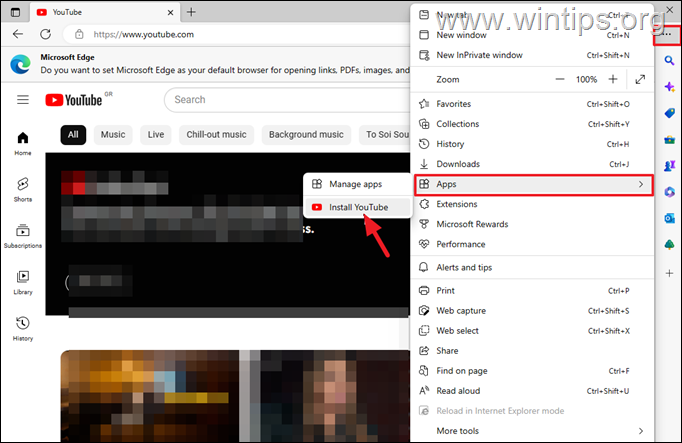
3. ที่หน้าต่างป๊อปอัปให้คลิก ติดตั้ง ปุ่มเพื่อติดตั้ง YouTube ในระบบของคุณ
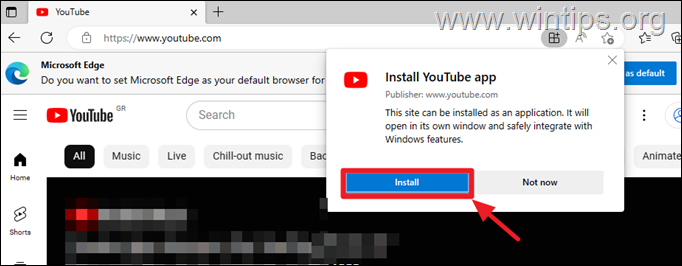
4. ในหน้าจอถัดไป ให้เลือกตำแหน่งที่จะวางทางลัดของแอปพลิเคชัน YouTube แล้วคลิก อนุญาต.
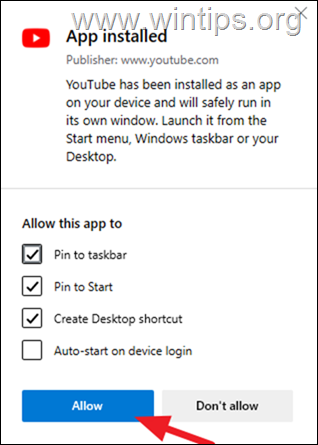
5. เสร็จแล้ว!
* บันทึก: หากต้องการลบแอป YouTube ออกจากพีซีหากคุณไม่ต้องการอีกต่อไป ให้ไปที่ เริ่ม > การตั้งค่า > แอพและคุณสมบัติให้เลือก ยูทูบ แอพนั้นแล้วคลิก ถอนการติดตั้ง
เราหวังว่าบทความนี้จะให้คำแนะนำที่ครอบคลุมในการติดตั้งแอป YouTube ด้วย Chrome หรือ Edge เพื่อปรับปรุงประสบการณ์การรับชมวิดีโอของคุณบน Windows 10/11
แค่นั้นแหละ! วิธีใดที่เหมาะกับคุณ
แจ้งให้เราทราบหากคำแนะนำนี้ช่วยคุณได้โดยการแสดงความคิดเห็นเกี่ยวกับประสบการณ์ของคุณ โปรดชอบและแชร์คำแนะนำนี้เพื่อช่วยเหลือผู้อื่น